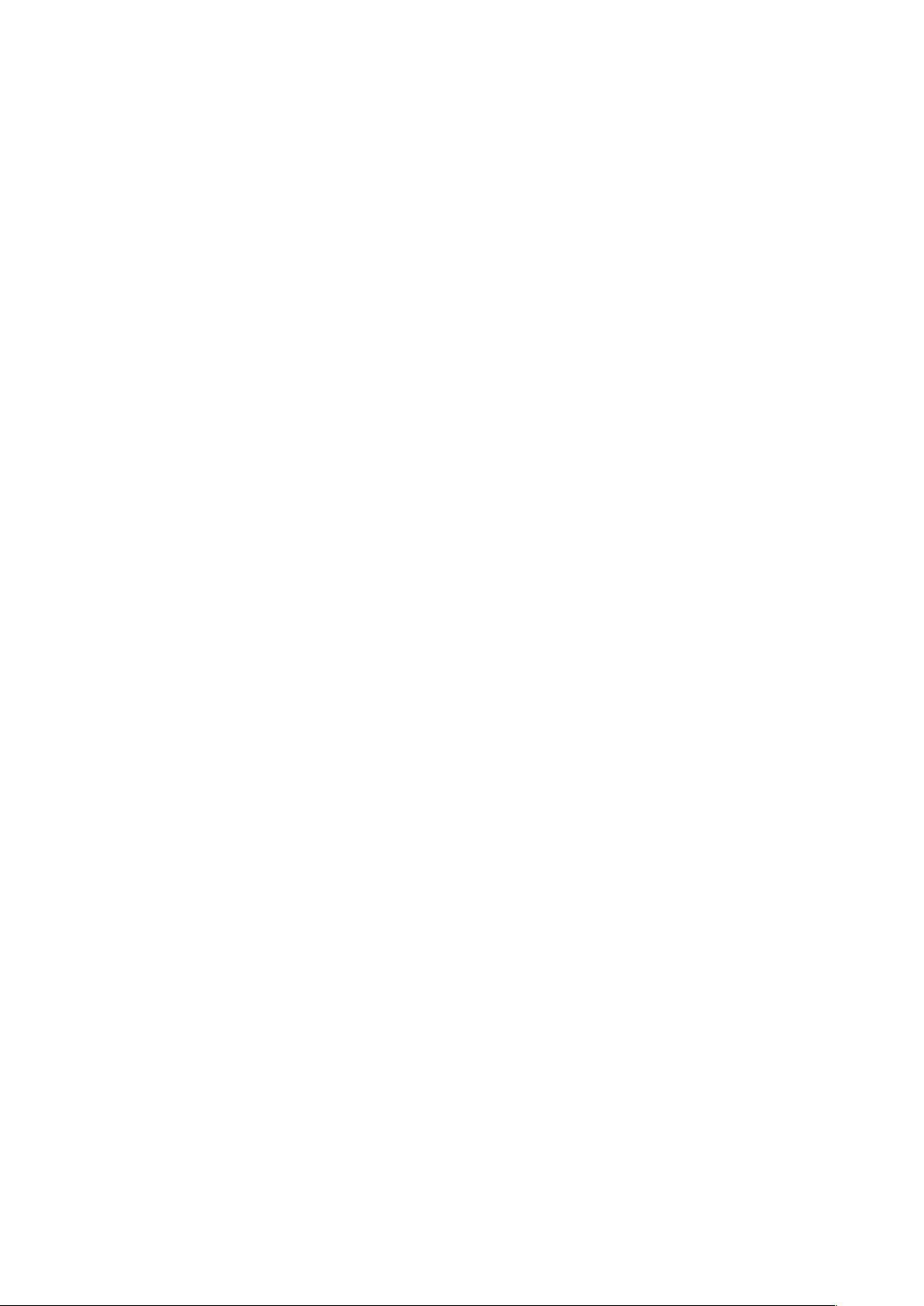IBM X3650 ServeRAID MR RAID控制器配置详解
需积分: 9 30 浏览量
更新于2024-09-16
1
收藏 1.42MB DOC 举报
本文将详细介绍IBM X3650服务器上ServeRAID MR RAID controller (如MR-10i/10K/10M)的配置过程,旨在帮助用户理解并设置RAID配置以优化存储性能和数据保护。以下是详细的步骤:
1. 启动WebBIOSCU: 在IBM X3650服务器启动过程中,当系统检测到ServeRAID MR RAID控制器时,屏幕上会显示<CTRL>+<H>的提示。用户需要按下组合键进入WebBIOS控制台,以便对RAID进行配置。
2. 选择RAID卡: 如果服务器有多块ServeRAID MR RAID控制器,用户需要根据实际需求选择要配置的特定控制器。
3. 进入WebBIOSCU: 按下<Start>后,服务器会进入WebBIOS Configuration Utility (WebBIOSCU)的主界面,主要有逻辑视图和物理视图两种展示方式。逻辑视图显示物理驱动器和虚拟驱动器的状态,而物理视图则聚焦于阵列配置信息。
4. 默认视图: 默认情况下,WebBIOSCU显示逻辑视图,左侧选项包括适配器属性、扫描设备、虚拟驱动器和物理驱动器。扫描设备用于检查并更新设备的配置和物理信息。
5. 适配器属性: 此选项提供了关于RAID控制器的详细信息,如型号、健康状态和固件版本等。
6. 虚拟驱动器管理: 用户可以通过虚拟驱动器选项创建、修改或删除虚拟硬盘,以及执行初始化操作。虚拟驱动器是RAID配置的核心,允许数据冗余和性能优化。
7. 物理驱动器管理: 在物理视图中,用户可以查看连接到RAID控制器的实际硬盘状态,包括容量、健康状况和连接状态等。
8. 配置RAID级别: 通过WebBIOSCU,用户可以选择合适的RAID级别,如RAID 0、1、5、6或10等,以决定数据的读写速度和安全性。在创建或修改虚拟驱动器时,用户需明确选择RAID级别。
9. 配置完成后保存和退出: 在完成RAID配置后,记得保存设置并安全退出WebBIOSCU,以确保新的RAID配置生效。
正确配置ServeRAID MR RAID控制器对于IBM X3650服务器的稳定性和性能至关重要。用户需要了解自己的硬件配置,并按照上述步骤细致操作,以实现最佳的RAID策略。务必在操作过程中谨慎,以避免数据丢失或其他潜在问题。
298 浏览量
2019-02-15 上传
168 浏览量
2022-07-05 上传
2023-11-03 上传
2011-09-03 上传
点击了解资源详情
点击了解资源详情
yiare
- 粉丝: 1
- 资源: 3
最新资源
- SSM动力电池数据管理系统源码及数据库详解
- R语言桑基图绘制与SCI图输入文件代码分析
- Linux下Sakagari Hurricane翻译工作:cpktools的使用教程
- prettybench: 让 Go 基准测试结果更易读
- Python官方文档查询库,提升开发效率与时间节约
- 基于Django的Python就业系统毕设源码
- 高并发下的SpringBoot与Nginx+Redis会话共享解决方案
- 构建问答游戏:Node.js与Express.js实战教程
- MATLAB在旅行商问题中的应用与优化方法研究
- OMAPL138 DSP平台UPP接口编程实践
- 杰克逊维尔非营利地基工程的VMS项目介绍
- 宠物猫企业网站模板PHP源码下载
- 52简易计算器源码解析与下载指南
- 探索Node.js v6.2.1 - 事件驱动的高性能Web服务器环境
- 找回WinSCP密码的神器:winscppasswd工具介绍
- xctools:解析Xcode命令行工具输出的Ruby库